Sådan vælges alle fotos på en iPhone
Forfatter:
Peter Berry
Oprettelsesdato:
19 August 2021
Opdateringsdato:
22 Juni 2024
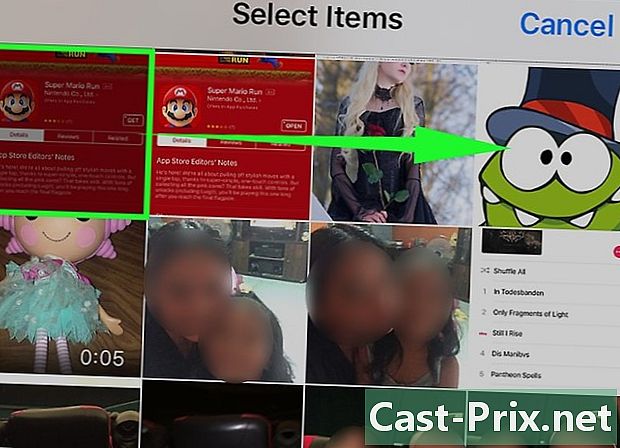
Indhold
Denne artikel er skrevet i samarbejde med vores redaktører og kvalificerede forskere for at garantere nøjagtigheden og fuldstændigheden af indholdet.s indholdsstyringsteam undersøger omhyggeligt redaktionelteamets arbejde for at sikre, at hvert element overholder vores høje kvalitetsstandarder.
Lær i dag at vælge alle billederne på din iPhone, som giver dig mulighed for at slette dem eller flytte dem i et album.
etaper
-

Åbn applikationen billeder på din iPhone. Det er repræsenteret af en flerfarvet vindmølle på en hvid baggrund. -

Tryk på fanen Albums. Du finder denne knap i nederste højre hjørne af skærmen.- Hvis tjenesten billeder åbnes på et billede, tryk på bagpilen i øverste højre hjørne af skærmen, og vælg derefter album i øverste venstre hjørne af siden.
-

Vælg Kamerarulle. Dette er det første album, der vises øverst på siden album.- Hvis iCloud-fotobiblioteket er aktiveret, får dette album navn Alle fotos.
-

Tryk på Vælg. Du finder denne mulighed i øverste højre hjørne af siden. -
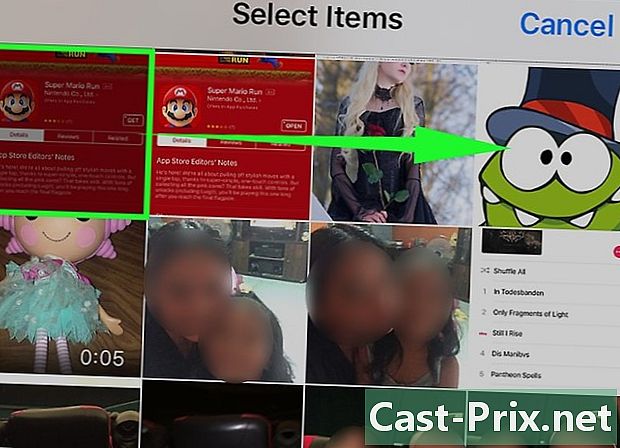
Skub fingeren hen over en række fotos. Sørg for, at din finger holdes på skærmen, mens du gør det. Denne handling får skærmen til at rulle, mens du vælger alle fotos. -
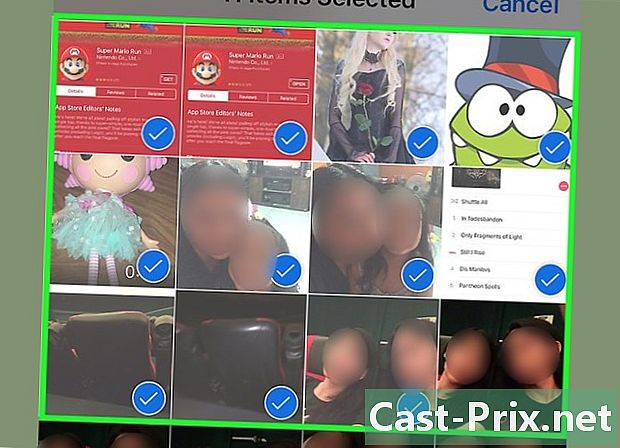
Vent, indtil alle billeder er valgt. Valget kan tage et øjeblik afhængigt af antallet af fotos, du har i mappen Camera Roll.- Fjern ikke din finger fra skærmen, før du kommer til starten af mappen Camera Roll.
-
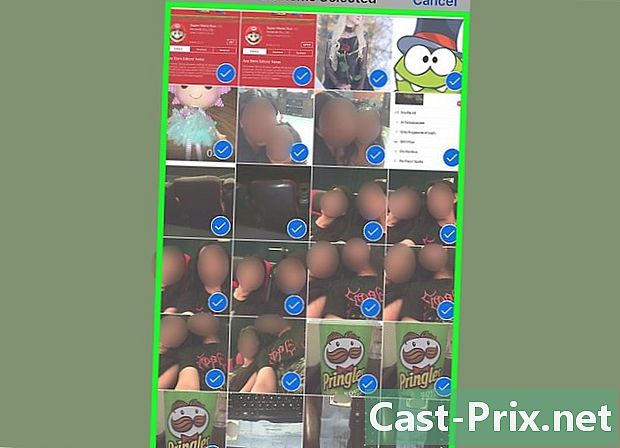
Fjern din finger fra skærmen. Nu hvor alle billeder på din iPhone er valgt, har du muligheden for at udføre nogle handlinger.- Føj dem til et album ved at trykke på Føj til (denne indstilling er i bunden af skærmen), vælg derefter et album (eller oprette et nyt).
- Slet dem alle ved at trykke på papirkurvikonet i nederste højre hjørne af skærmen og derefter vælge Slet genstande.
- Hvis du sletter alle de fotos, du har valgt, skal du også slette dem fra mappen Del. nylig for at slette dem permanent fra din enhed.

